打开windows media player提示服务器运行失败的解决方法
时间:2023-09-27 14:09:08作者:极光下载站人气:1738
有的小伙伴喜欢使用windows media player进行播放视频或者音乐等内容,大家发现打开该播放器播放视频的时候,会提示服务器运行失败的问题,这种问题该如何解决呢,可能很多小伙伴都会遇到这样的问题,那么我们可以进入到控制面板中,将启用或者关闭Windows功能页面打开之后,将windows media player功能关闭使用,之后重启电脑再打开windows media player功能即可解决,下方是关于如何解决打开windows media player播放器提示服务器运行失败的具体操作方法,如果你需要的情况下可以看看方法教程。
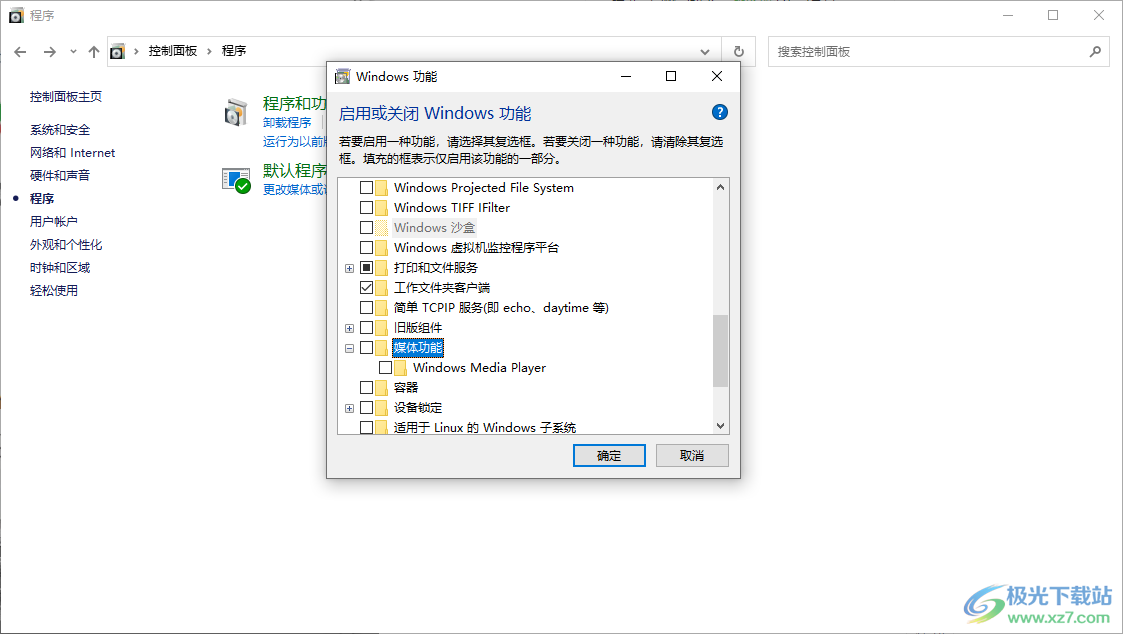
方法步骤
1.首先将win10电脑左上角的开始菜单图标点击打开,然后搜索控制面板,之后点击搜索出来的控制面板进入。
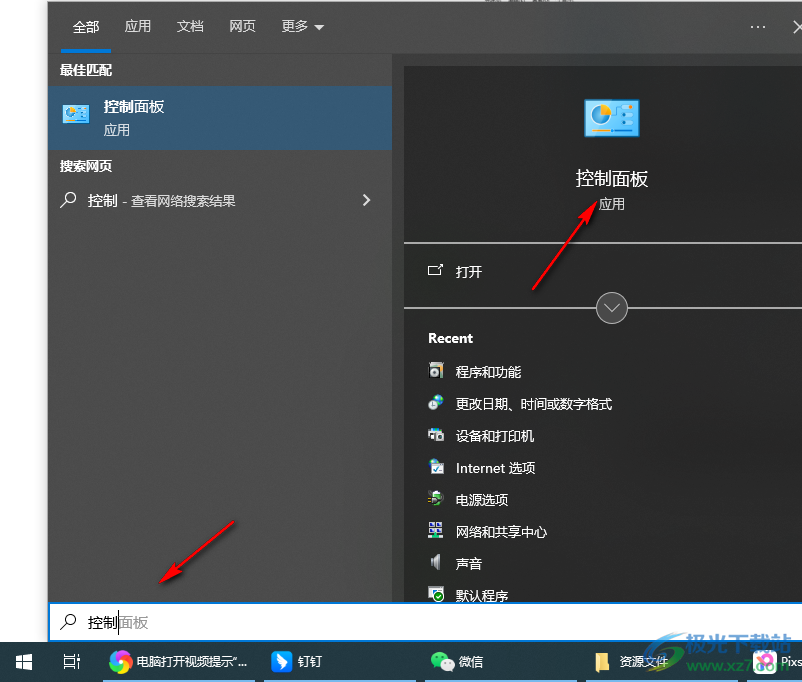
2.在打开的控制面板中找到【程序】选项,将【程序】功能进行点击进入。
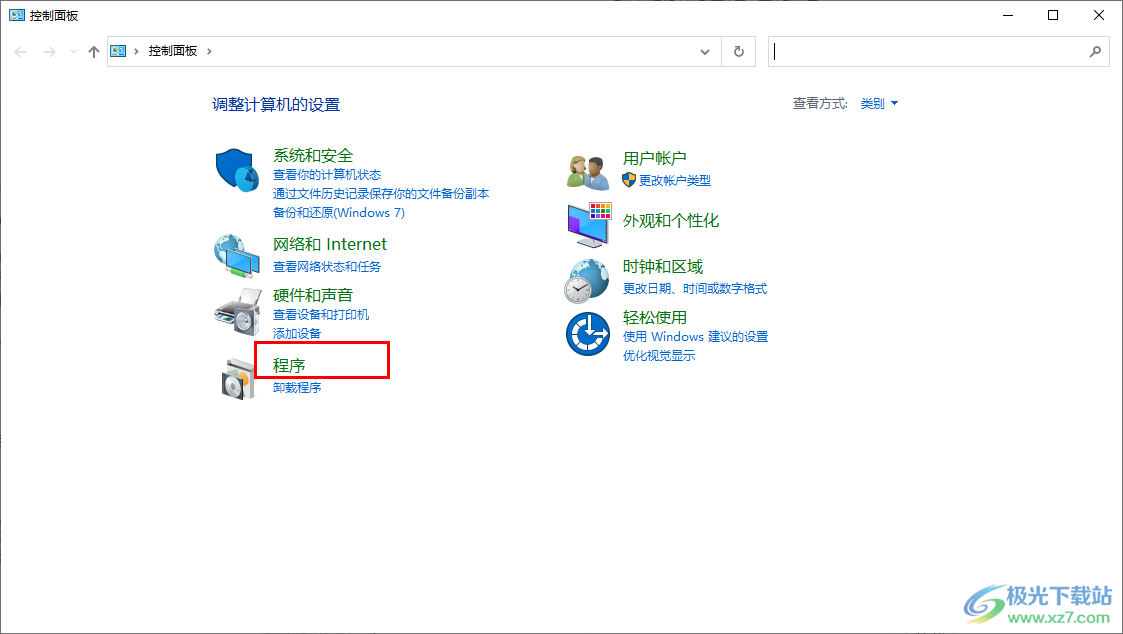
3.随后,即可在打开的窗口中,将【启用或关闭Windows功能】选项进行鼠标左键点击进入。
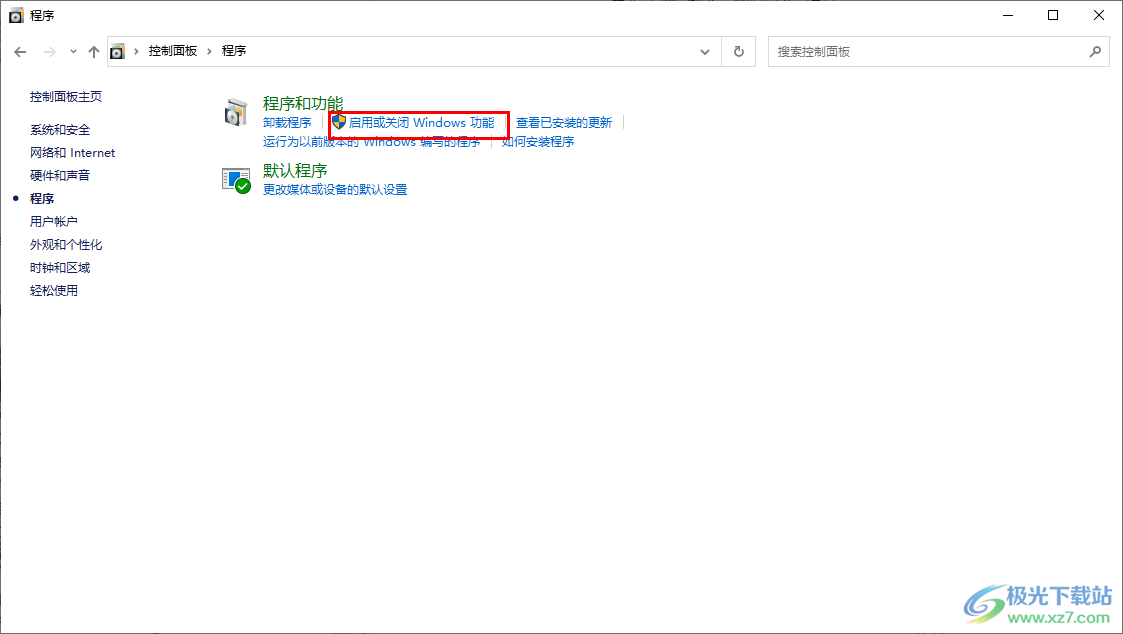
4.随后即可在页面上弹出一个Windows功能窗口,在该窗口中滚动窗口找到【媒体功能】,将媒体功能的子选项点击打开之后,可以看到windows media player。
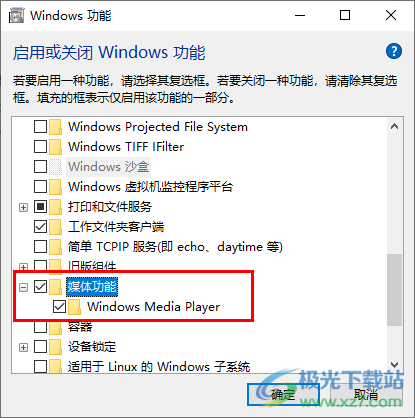
5.将媒体功能下的windows media player取消勾选,之后点击确定按钮,最后会进行重启电脑操作,重启之后再重新将windows media player功能勾选上,最后打开该播放器即可解决。
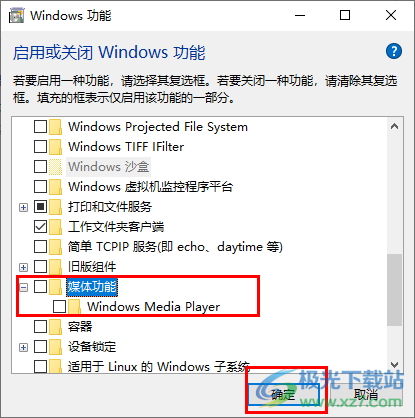
以上就是关于如何解决打开windows media player提示服务器运行失败的具体操作方法,当你想要通过windows media player进行播放自己需要的视频的时候,如果出现了服务器运行失败的情况,那么可以按照上述的方法进行解决,感兴趣的话可以操作试试。

大小:35.14 MB版本:免费版环境:WinAll, WinXP, Win7, Win10
- 进入下载
相关推荐
相关下载
热门阅览
- 1百度网盘分享密码暴力破解方法,怎么破解百度网盘加密链接
- 2keyshot6破解安装步骤-keyshot6破解安装教程
- 3apktool手机版使用教程-apktool使用方法
- 4mac版steam怎么设置中文 steam mac版设置中文教程
- 5抖音推荐怎么设置页面?抖音推荐界面重新设置教程
- 6电脑怎么开启VT 如何开启VT的详细教程!
- 7掌上英雄联盟怎么注销账号?掌上英雄联盟怎么退出登录
- 8rar文件怎么打开?如何打开rar格式文件
- 9掌上wegame怎么查别人战绩?掌上wegame怎么看别人英雄联盟战绩
- 10qq邮箱格式怎么写?qq邮箱格式是什么样的以及注册英文邮箱的方法
- 11怎么安装会声会影x7?会声会影x7安装教程
- 12Word文档中轻松实现两行对齐?word文档两行文字怎么对齐?
网友评论